
Turinys
Atsijungimas žaidžiant „Diablo 3“ gali būti nemaloni patirtis, nes tai gali paveikti jūsų žaidimo būdą. Yra keletas veiksnių, galinčių sukelti šią problemą, pradedant pasenusia programine įranga ar tvarkyklėmis, sugadintais žaidimų failais ar interneto ryšio problema, kad tik galėčiau paminėti keletą.
„Diablo 3“ neseniai įžengė į 21 sezoną, pavadintą „Trials and Tempests“. Pagrindinė jo tema yra apie elementarią galią, ir daugelis žaidėjų džiaugiasi galėdami išbandyti naujas funkcijas. Ypač kompiuterių žaidėjai šlifuoja savo mėgstamus personažus, kad gautų geriausią įmanomą įrangą.
Atsijungimas grojant „Diablo 3“
Vienas klausimas, kurį žaidėjai patyrė žaisdami, yra tai, kad jie nuolat atsijungia. Yra keli veiksniai, galintys sukelti šią problemą, kurią mes ir aptarsime. Prieš atlikdami bet kurį iš toliau išvardytų veiksmų, pirmiausia turėtumėte patikrinti „Blizzard Twitter“ svetainėje „BlizzardCS“, ar nėra paslaugų pertraukimų.
Būtinos sąlygos:
- Iš naujo paleiskite kompiuterį ir modemą / maršrutizatorių.
- Uždarykite kitą programinę įrangą, veikiančią jūsų kompiuteryje, kad atlaisvintumėte išteklius žaisdami žaidimą.
- Kai bandote prisijungti prie maršrutizatoriaus, pabandykite naudoti laidinį „Ethernet“ ryšį, o ne „Wi-Fi“ ryšį.
1 metodas: įsitikinkite, kad žaidimas atnaujintas
Turėsite rankiniu būdu patikrinti, ar yra kokių nors žaidimo naujinių.
Reikalingas laikas: 5 minutės.
Rankinis „Diablo 3“ atnaujinimas
- Atidarykite „Battle.net“ darbalaukio programą.
Tai galite padaryti spustelėję jį meniu Pradėti programų sąraše.
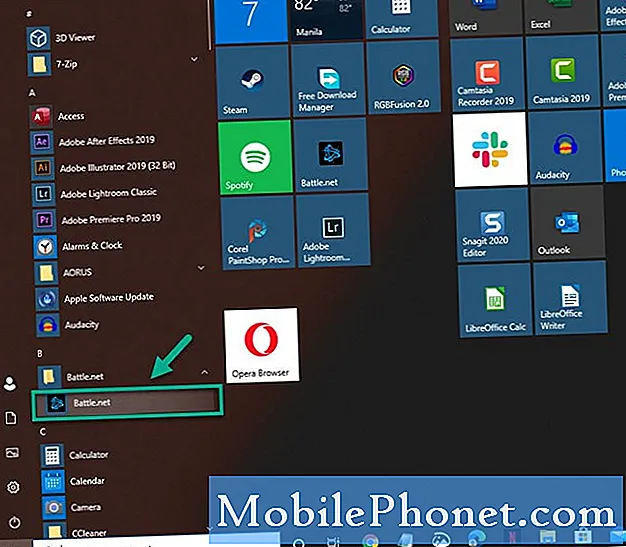
- Pasirinkite „Diablo 3“.
Tai galima padaryti iš kairės srities.
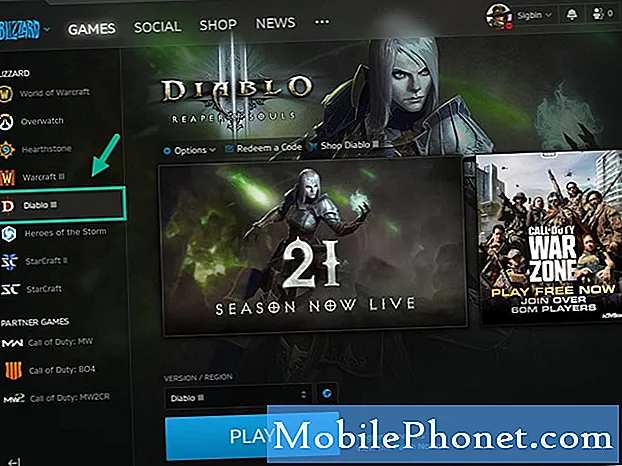
- Pasirinkite Parinktys.
Tai galite rasti dešinėje srityje.
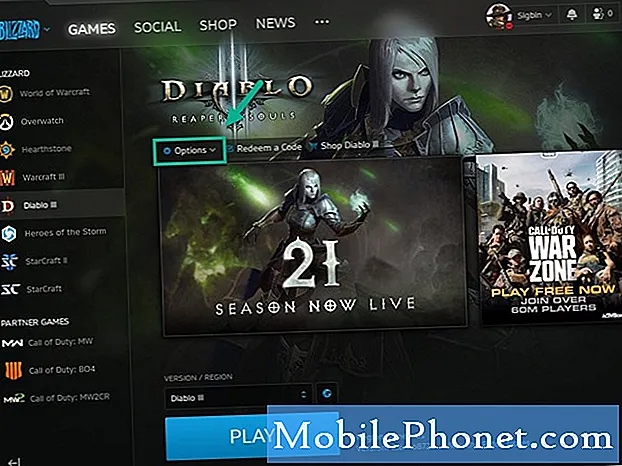
- Spustelėkite Ieškoti naujinių.
Jei bus rastas naujas naujinimas, jis bus automatiškai atsisiųstas.

2 metodas: paleiskite taisymo įrankįpašalinti atjungimus, kai veikia „Diablo 3“
Šis įrankis patikrins, ar žaidime nėra sugadintų failų, ir atliks reikiamą remontą.
- Atidarykite „Blizzard Battle.net“ darbalaukio programą.
- Spustelėkite žaidimo, kurį bandote taisyti, piktogramą.
- Spustelėkite Parinktys
- Spustelėkite Nuskaityti ir taisyti.
- Spustelėkite Pradėti nuskaityti.
- Palaukite, kol baigsis remontas.
3 metodas: atnaujinkite tvarkykles ir operacinę sistemą
Geriausia įsitikinti, kad kompiuteryje įdiegtas naujausias sistemos naujinys, kad būtų išvengta suderinamumo problemų.
- Spustelėkite mygtuką Pradėti.
- Spustelėkite Nustatymai.
- Spustelėkite Atnaujinti ir saugą.
- Spustelėkite „Windows Update“.
- Spustelėkite patikrinti, ar nėra naujinių.
Jei yra naujinių, jie bus automatiškai atsisiunčiami ir įdiegiami.
4 metodas: ištrinkite aplanką Battle.net
Jei problemą sukelia sugadintas „Battle.net“ aplankas, turėsite tai ištrinti.
- Uždarykite visus „Agent“, „Blizzard Battle.net“ darbalaukio programas ir žaidimų procesus iš „Task Manager“.
- Paspauskite „Windows“ klavišą + R, kad atidarytumėte dialogą Vykdyti.
- Įveskite C: ProgramData į lauką Atidaryti ir paspauskite Enter.
- Ištrinkite aplanką Battle.net.
- Paleiskite „Battle.net“ ir atnaujinkite žaidimą.
Atlikę aukščiau išvardytus veiksmus, sėkmingai išspręsite atjungimus žaisdami „Diablo 3“ problemą.
Apsilankykite „TheDroidGuy Youtube“ kanale, kad gautumėte daugiau trikčių šalinimo vaizdo įrašų.
Taip pat skaitykite:
- Greitas „Diablo 3“ užrakinimas ir gedimas


